「クラロ検索」 by Claroは、インターネットのホームページを「http://www.claro-search.com」と表示され、ブラウザの検索設定を変更します。 「クラロ検索」はGoogle検索エンジンをエミュレートし、ブラウジングリダイレクトを実行します。 「ClaroSearch」ハイジャッカーは、他のソフトウェアインストールプログラムにバンドルされています。
「ClaroSearch」ハイジャッカーは、他のソフトウェアインストールプログラムにバンドルされています。
コンピュータから「Claro-Search」と「ClaroToolbar」を削除するには、以下の手順を使用します。
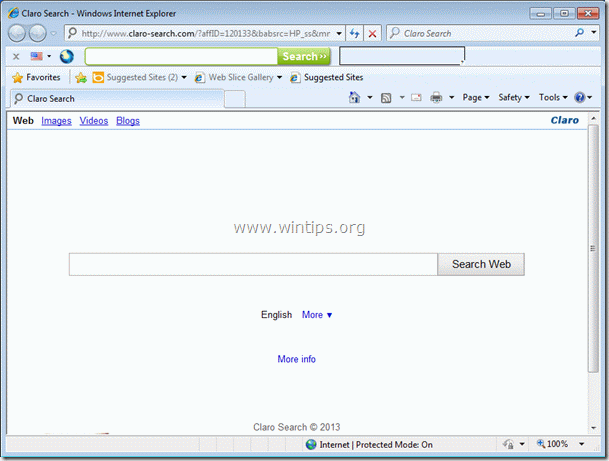
ステップ1。 「Claro」によってインストールされたアプリケーションをコントロールパネルからアンインストールします。
1. これを行うには、に移動します スタート>コントロールパネル.
{始める > 設定 > コントロールパネル. (Windows XP)}

2. ダブルクリックして「プログラムの追加または削除」WindowsXPまたは
“プログラムと機能」(Windows 8、7、またはVistaを使用している場合)。

3. プログラムリストで、検索して これらのアプリケーションを削除/アンインストールします。
a。 ブラウズプロテクト (Bit89 Incによる)
b。 ClaroChromeツールバー (クラロによる)
c。 Claroツールバー (Claro LTDによる)
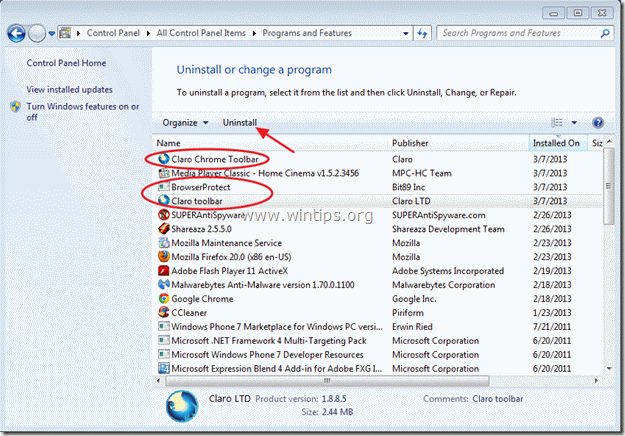
ステップ2:「AdwCleaner」を使用してコンピューターをクリーンアップします。
1. ダウンロードして保存AdwCleanerデスクトップへの」ユーティリティ。

2. 開いているすべてのプログラムを閉じる と ダブルクリック 開く ” adwCleaner” デスクトップから。
3. 押す "消去”.
4. 押す "わかった「AdwCleaner–情報」ウィンドウで」を押し、「わかった" また コンピュータを再起動するには.

5. コンピュータが再起動したとき 選ぶ 「adwCleaner」情報(readme)ウィンドウ。
6. 今 ブラウザの設定が元に戻っているかどうかを確認してください. そうであれば, バイパス 次のステップに進みます ステップ4.
ステップ3。 インターネットブラウザアプリケーションから「Claro-Search」を削除します。
インターネットエクスプローラ, グーグルクローム, Mozilla Firefox
A。 インターネットエクスプローラ
InternetExplorerから「Claro-Search」設定と「ClaroToolbar」を削除する方法。
1.InternetExplorerを開く 次に「インターネット設定”.
IEのファイルメニューからこれを行うには、「ツール” > “インターネット設定”.
知らせ*: IEの最新バージョンでは、「装備」アイコン  右上にあります。
右上にあります。
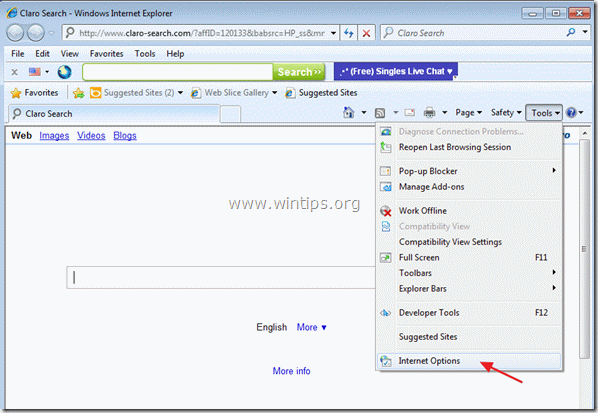
2. クリック "高度" タブ。

3. 選ぶ "リセット”.

4. 「をチェック(有効化))個人設定を削除する」ボックスを選択し、「リセット」を選択します。

5. リセット操作が完了したら、「選ぶ」を選択し、「わかった」をクリックして、InternetExplorerのオプションを終了します。

6. ブラウザを再起動します。
7. Internet Explorerを再度開き、IEのファイルメニューから[ツール” > “アドオンの管理”.

8. クリック "検索プロバイダー左側のペインの「」オプションで、「私のウェブ検索」エントリをクリックし、「削除する”.
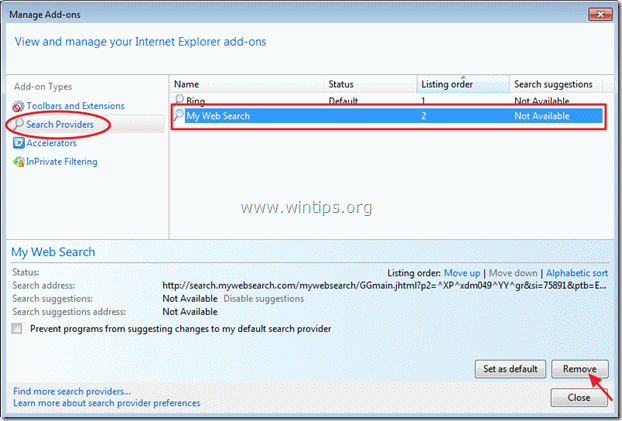
9. に進みます ステップ4.
B。 グーグルクローム
「Claro-Search」設定と「ClaroToolbar」を削除する方法 から クロム。
1. GoogleChromeを開いて Chromeメニューに移動 「設定”.
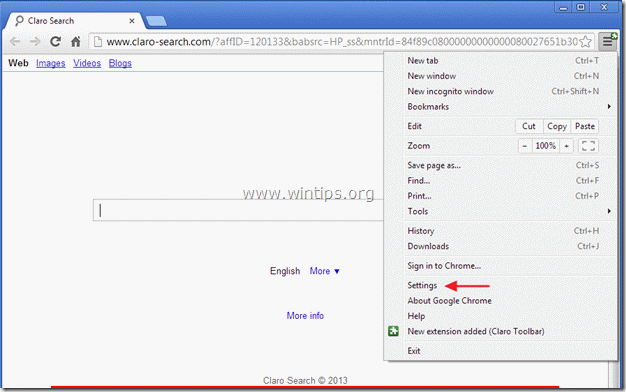
2. を見つける "始めるとき」セクションを選択し、「セットページ”.
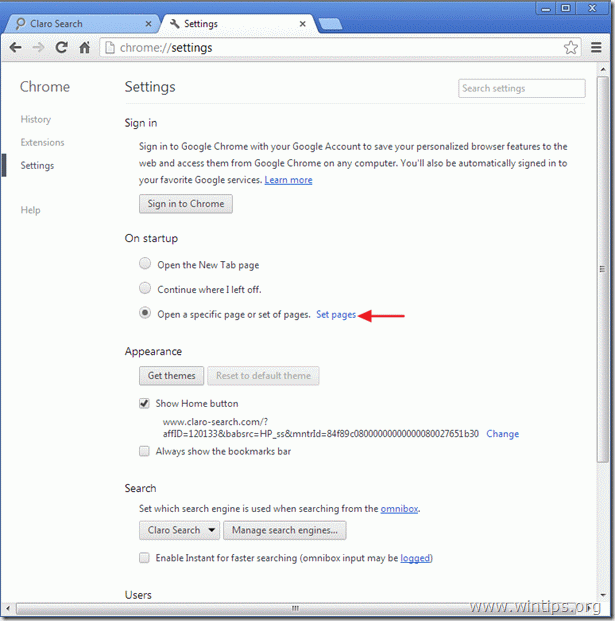
3.消去 「クラロ検索」 スタートアップページから「バツ右側の「」記号。
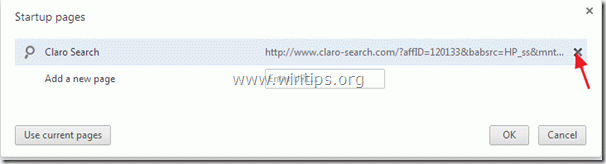
4.好みのスタートアップページを設定する (例えば。 http://www.google.com)そして「わかった”.

5. を見つける "ホームボタンを表示」オプションを選択し、「変化する”.
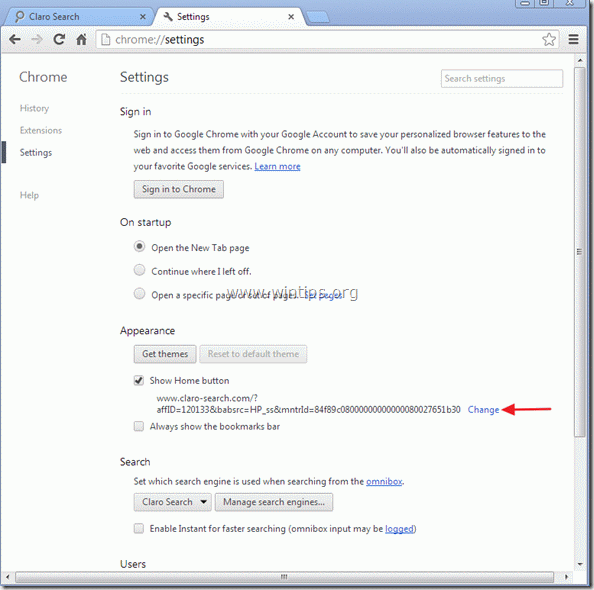
6.消去 「Claro-search」エントリからこのページを開く」ボックスを選択し、「わかった”.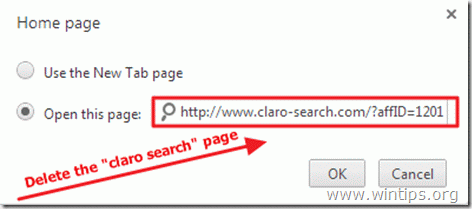
7. 「検索」セクションを選択し、「検索エンジンを管理する”.
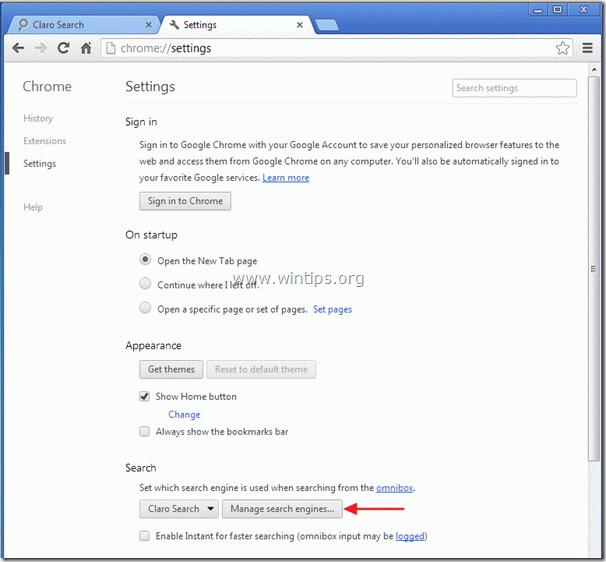
8.お好みのデフォルトの検索エンジンを選択してください (例:Google検索)そして「デフォルトにする”.
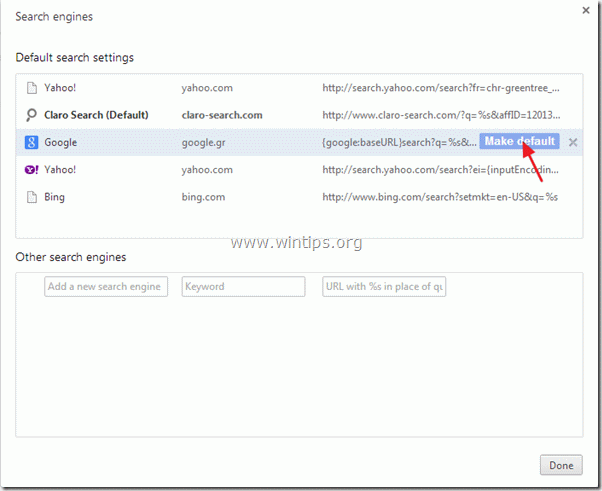
9. 「クラロ検索」を選択してください 検索エンジン と それを除く 「バツ右側の「」記号。
次に、「終わり」を閉じて「サーチエンジン" 窓。
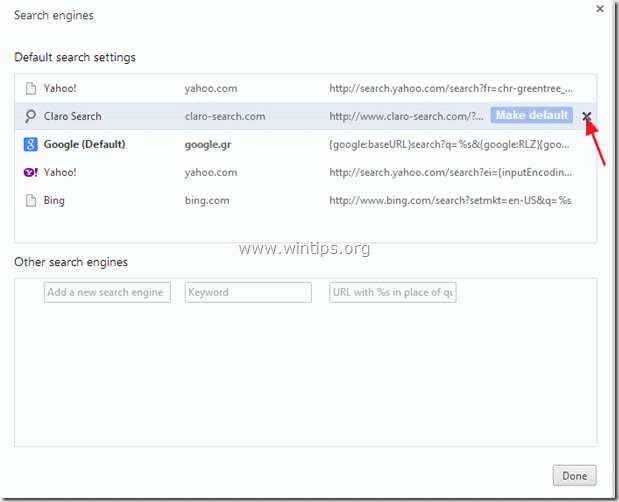
10. すべてのGoogleChromeウィンドウを閉じて proceed に ステップ4.
C。 Mozilla Firefox
「Claro-Search」設定と「ClaroToolbar」を削除する方法 Firefoxから。
1. まず、Firefoxのメインの「メニューバー」を有効にしておく必要があります。
* 右クリック、 右側の空きスペースに 「ページタブ」 と 有効 Firefox "メニューバー"。

2. Firefoxメニューから、「ヘルプ” > “トラブル解決情報”.
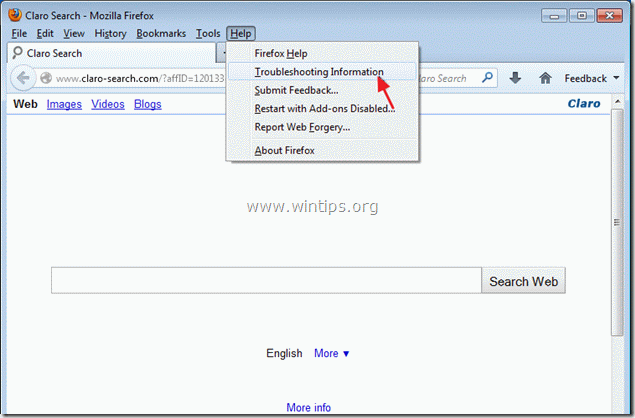
3. の "トラブル解決情報」ウィンドウで、「Firefoxをリセットする」ボタンから Firefoxをデフォルトの状態にリセットします.

4. 押す "Firefoxをリセットする: また。

5. リセットジョブが完了すると、Firefoxが再起動します。
6. すべてのFirefoxウィンドウを閉じて 次へ進む ステップ。
ステップ4。綺麗 あなたのコンピュータから 悪意のある脅威。
Windowsにログオンし、「MalwareBytes Antimalware」プログラムを使用して、コンピューターに残っている悪意のある脅威からコンピューターをクリーンアップします。*
*インストールと使用方法がわからない場合「MalwareBytesAnti-Malware「、これらを読んでください 手順.
アドバイス: コンピュータがクリーンで安全であることを確認するには、 Windowsの「セーフモード」でMalwarebytesのマルウェア対策フルスキャンを実行する.*
* Windowsセーフモードに入るには、「F8Windowsロゴが表示される前に、コンピュータが起動しているときに」キーを押します。 「Windowsの詳細オプションメニュー」が画面に表示されたら、キーボードの矢印キーを使用してに移動します セーフモード オプションを押してからを押します "入力“.
ステップ5。 不要なファイルとエントリをクリーンアップします。
つかいます "CCleaner」プログラムに進み、 綺麗 一時的なシステムから インターネットファイル と 無効なレジストリエントリ。*
*インストールと使用方法がわからない場合 「CCleaner」、 これらを読む 手順.
